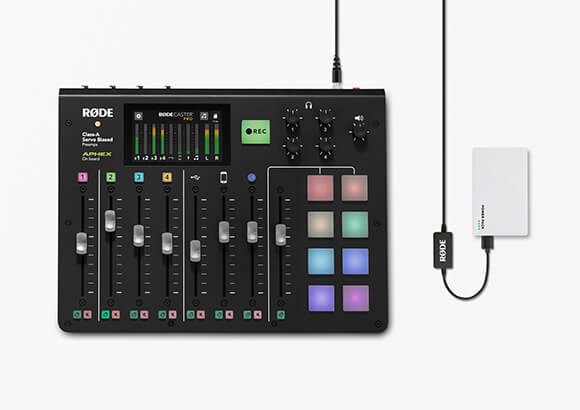Registrazione su scheda MicroSD

Ora che hai configurato i tuoi canali audio con elaborazione ed effetti avanzati, sei finalmente pronto per registrare il tuo podcast.
Uno dei vantaggi del podcasting con il RØDECaster Pro è che non è necessario collegare un computer per registrare. Registrando su una scheda microSD, tutto può essere fatto interamente all'interno della console. Questo è uno dei modi più rapidi e semplici per fare podcast con il RØDECaster Pro.
Per iniziare, inserisci una scheda microSD. Lo slot per la scheda si trova sul retro dell'unità, accanto all'uscita USB. Dovresti vedere l'icona della scheda SD nell'angolo in alto a destra dello schermo principale diventare verde, con un numero sotto che indica quanto tempo di registrazione ti resta sulla scheda (indicato anche dal riempimento colorato sull'icona).

Tipi di schede MicroSD
È importante utilizzare una scheda microSD di alta qualità con il RØDECaster Pro. L'uso di una scheda di qualità inferiore può compromettere la velocità di lettura e scrittura della scheda, causando errori di registrazione e riproduzione.
Queste schede microSD sono state ampiamente testate con il RØDECaster Pro.
Se la tua scheda non è in questo elenco, qualsiasi scheda di questi produttori che sia di Classe 10 o superiore sarebbe ideale (ad esempio, le gamme Sandisk Ultra Plus ed Extreme).
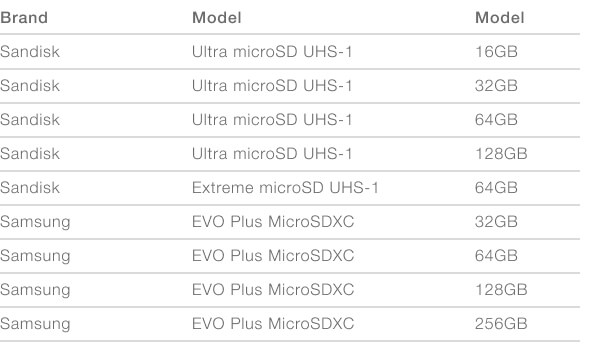
Formattazione delle schede MicroSD
Se è la prima volta che usi una scheda microSD per registrare con il RØDECaster Pro, è una buona idea formattare la scheda prima di registrare. Questo eviterà potenziali problemi di formattazione, velocizzerà il trasferimento dei file e garantirà che i tuoi podcast siano registrati correttamente.
Per farlo, naviga nel menu della scheda microSD toccando l'icona nella pagina iniziale o andando su ‘Impostazioni’ > ‘Avanzate’ > ‘Scheda MicroSD’. Da qui puoi non solo vedere quanto tempo di registrazione ti resta sulla scheda, ma puoi usare il controllo a scorrimento in basso per formattare la tua scheda microSD inserita.
Ora che hai il tipo corretto di scheda microSD e che è formattata correttamente, puoi premere il pulsante di registrazione!
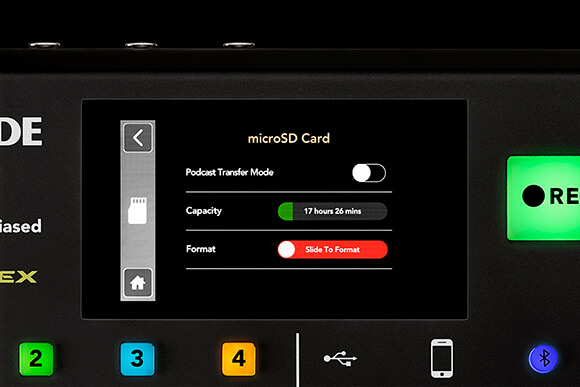
Consiglio Professionale
Puoi mettere in pausa la tua registrazione a metà podcast premendo e tenendo premuto il pulsante di registrazione. Questo è utile se hai bisogno di fare una pausa bagno o organizzare un ospite per il podcast. Basta premere nuovamente il pulsante di registrazione per riprendere la registrazione.
Una volta registrato un podcast, puoi facilmente riascoltarlo sul RØDECaster Pro. Per farlo, vai su ‘Impostazioni’ > ‘Podcast’. Qui, ogni podcast registrato sulla scheda microSD può essere accessibile.
Ogni podcast è contrassegnato con la data e l'ora in cui è stato registrato, visualizzati nella parte superiore dello schermo. Premendo i pulsanti freccia su entrambi i lati, puoi scorrere tra gli altri podcast che hai registrato. In basso a destra, hai anche l'opzione di eliminare definitivamente il podcast visualizzato dalla scheda microSD.
Per navigare nel tuo podcast e ascoltare sezioni specifiche, puoi premere e trascinare lo strumento di scorrimento lungo la timeline. Hai anche l'opzione di tornare indietro di 15 secondi o avanzare di 30 secondi con i controlli di salto.
Se hai usato lo strumento bandiera per inserire segnalibri nel tuo podcast, saranno visualizzati sulla timeline come linee. Puoi quindi utilizzare il controllo 'salta alla bandiera' per passare avanti e indietro tra questi segni e ascoltare aree specifiche che hai contrassegnato.
La parte inferiore del display ti informa se il podcast è stato registrato in stereo o multitraccia. Nella sua modalità predefinita, il tuo RØDECaster Pro registrerà i podcast come file stereo, ma hai anche l'opzione di registrare in multitraccia. Entrambi hanno vantaggi e la tua decisione dipenderà dal flusso di lavoro che preferisci.
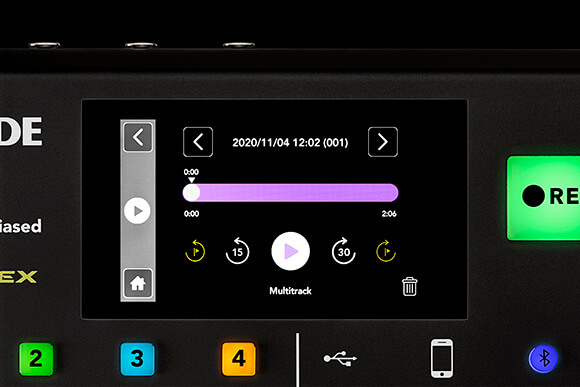
Registrazione Stereo su Scheda MicroSD
La registrazione in stereo somma tutti i canali (inclusi i canali del microfono, i canali di comunicazione, i pad sonori, ecc.) e li registra come un unico file stereo. Questo offre il vantaggio di una dimensione del file più piccola, un trasferimento dei file più rapido, semplicità e un flusso di lavoro più veloce poiché si dispone già di un tipo di file ideale per il caricamento su una piattaforma di distribuzione come Spotify o Apple Podcasts.
Se decidi che questo è il modo in cui vuoi registrare, lasciare il tuo RØDECaster Pro nella sua modalità predefinita e registrare in stereo è la strada da seguire. Consulta la sezione su esportazione dei tuoi podcast per imparare come trasferire i podcast dal tuo RØDECaster Pro al tuo computer, pronti per il caricamento.
Registrazione Multitraccia su Scheda MicroSD
Se decidi che vuoi più opzioni per modificare il tuo podcast o ci sono cambiamenti o elementi extra che vuoi aggiungere successivamente in post-produzione, potresti considerare la registrazione in multitraccia.
Per impostare questo, dovrai andare su ‘Impostazioni’ > ‘Avanzate’ > ‘Audio’ > ‘Multitraccia’ e in cima alla lista, attivare il cursore accanto a ‘microSD Card’.
Con la registrazione multitraccia attivata per la scheda microSD, ogni volta che premi registra, ogni ripresa verrà registrata come un file polyWAV. Questo singolo file contiene 14 tracce audio.
Queste 14 tracce consistono sia delle tracce sinistra e destra dell'uscita stereo dell'intero podcast, tracce mono per ciascun canale del microfono, e quattro tracce stereo per ciascuna delle altre fonti audio (sinistra e destra per il canale USB, pad sonori ecc.).
Il grafico qui sotto può essere particolarmente utile per tenere traccia di ciascuna fonte sonora e dei suoi canali designati all'interno del file PolyWAV.
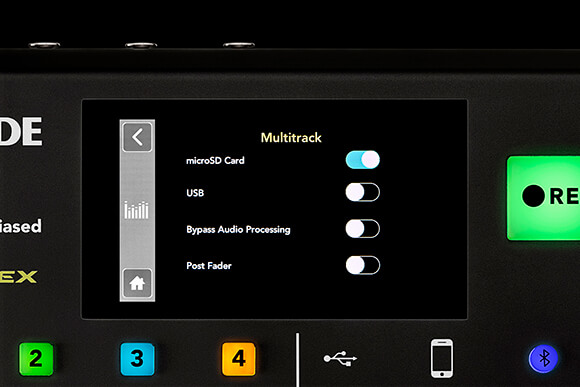
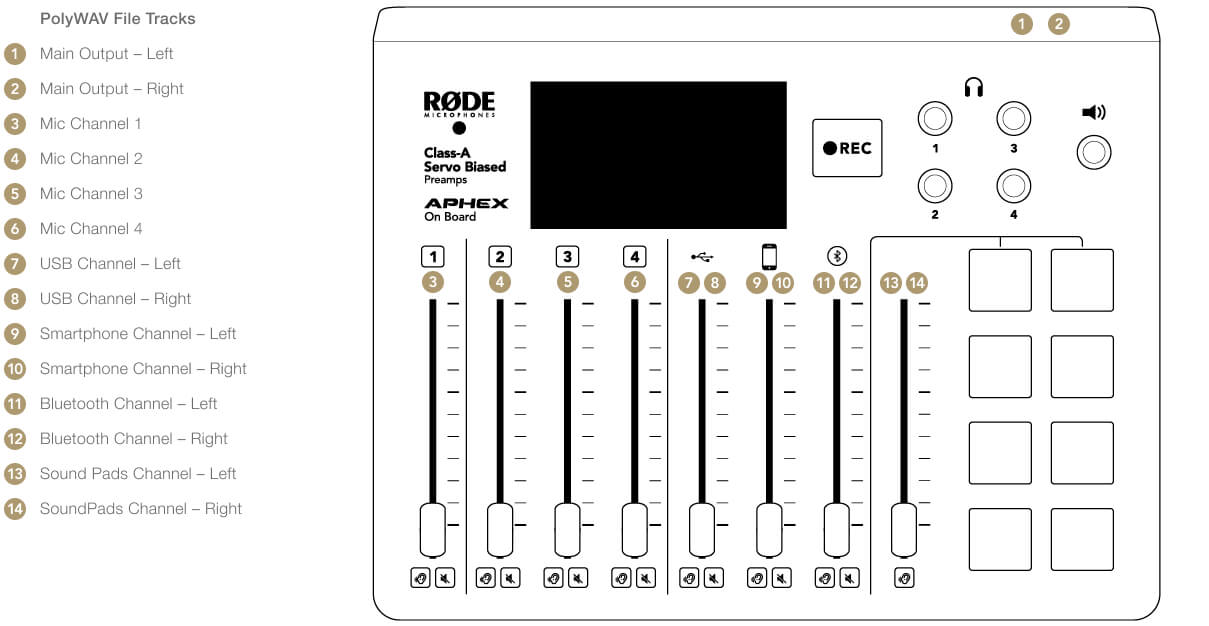
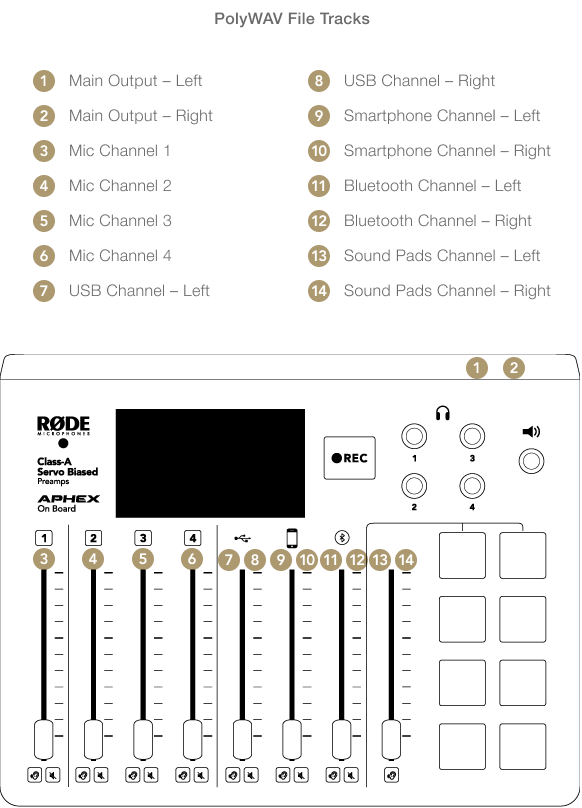
Registrare in multitraccia su microSD è particolarmente utile se preferisci modificare l'audio successivamente in post-produzione, poiché hai la possibilità di apportare modifiche a ciascun canale audio individualmente. Questo apre infinite opzioni per il missaggio, l'editing e l'elaborazione; tutte operazioni che possono essere eseguite su un computer in una workstation audio digitale (DAW), come GarageBand o Audacity.
Ci sono diversi modi per trasferire i tuoi file stereo o multitraccia dalla scheda microSD a un computer. Consulta la sezione su esportare il tuo podcast per saperne di più.
Consiglio professionale
Registrare in multitraccia significa che le dimensioni dei file sono molto più grandi, quindi potresti voler considerare l'uso di una scheda microSD con maggiore capacità. Se vuoi controllare quanto tempo di registrazione rimane sulla tua scheda microSD, vai al menu della scheda microSD. La capacità rimanente è visualizzata in ore e minuti. Questa cifra cambierà a seconda della modalità in cui il tuo RØDECaster Pro è impostato per registrare, sia essa stereo o multitraccia.
Altre opzioni di registrazione
Potresti notare che, dopo aver registrato il tuo podcast multitraccia su una scheda microSD e averlo riascoltato sul tuo computer, tutti i canali hanno lo stesso volume, senza che il mixaggio effettuato prima o durante la registrazione venga trasferito ai tuoi file multitraccia. Questo accade perché, nella sua modalità predefinita, il RØDECaster Pro registrerà sempre in pre-fader.
Modalità Pre-Fader
Registrare in modalità pre-fader significa che l'uscita audio viene prelevata dalla catena del segnale prima che raggiunga il fader. Pertanto, qualsiasi modifica apportata ai livelli posizionando il fader non verrà applicata alla registrazione finale.
Questo potrebbe sembrare controproducente, ma registrare in 'Modalità Pre-Fader' ha alcuni vantaggi. Il motivo principale è che è completamente non distruttivo, il che significa che se non sei soddisfatto del volume su un determinato canale o del mix che hai realizzato al momento della registrazione, hai una base pulita a cui tornare.
Anche se questo significa che dovrai mixare nuovamente tutti i canali in post-produzione, è un modo molto più 'sicuro' di registrare.
Bypassare l'elaborazione audio
Quando si registra in 'Modalità Pre-Fader', l'output includerà comunque qualsiasi elaborazione applicata al segnale, quindi si può ancora sfruttare le capacità di modellazione del segnale del RØDECaster Pro e concentrarsi solo sui livelli di mixaggio in post-produzione.
Se si desidera bypassare l'elaborazione oltre alle impostazioni di livello, andare su 'Impostazioni' > 'Avanzate' > 'Audio' > 'Multitraccia', quindi attivare 'Bypassa Elaborazione Audio'. Questo offrirà una base completamente pulita per il mixaggio in post-produzione.
Modalità Post-Fader
Se decidi di voler applicare tutte le posizioni dei fader, l'elaborazione e gli effetti alla registrazione, puoi attivare la 'Modalità Post-Fader'.
Per farlo, vai al menu ‘Multitraccia’ accedendo a ‘Impostazioni’ > ‘Avanzate’ > ‘Audio’ > ‘Multitraccia’, quindi attiva l'opzione ‘Post Fader’.
Una volta attivata, tutte le posizioni dei fader, l'elaborazione e gli effetti verranno applicati all'uscita audio. Registrare in questo modo è un po' più rischioso perché eventuali errori commessi durante il processo di registrazione, come un canale accidentalmente silenziato mentre qualcuno sta parlando, saranno presenti nella registrazione finale e quindi difficili da correggere in post-produzione.

Consigli finali
Registrare su una scheda microSD è fantastico perché ti permette di creare un intero podcast sul RØDECaster Pro, senza bisogno di essere collegato a un computer. Infatti, utilizzando il DC-USB1 e un power bank USB, non hai nemmeno bisogno di essere collegato a una presa di corrente, il che significa che puoi fare podcast ovunque tu voglia!